Video editory ako Adobe Premiere a Sony VegasProfesionálne programy sú mimoriadne výkonné, pokiaľ ide o profesionálnu výrobu videa, ale tieto programy nie sú lacné. Ak hľadáte výkonnú aplikáciu na úpravu videa, ktorá vás nebude stáť ruku a nohu, skúste Shotcut, Ide o aplikáciu s otvoreným zdrojovým kódom pre rôzne platformyposkytuje rozšírený pracovný priestor s celou radou funkcií, vďaka ktorým môžete rýchlo upravovať svoje domáce videá a nahrávky. V skutočnosti je to také silné, že by ste sa mohli čoskoro ocitnúť pri vyrezávaní videí komerčnej kvality, samozrejme, po absolvovaní počiatočnej krivky učenia. Dokáže kódovať videá s rozlíšením až 1080p a ponúka veľa možností, pričom rozhranie zostane jednoduché.
Po spustení predstavuje Shotcut rýchly štartSprievodca, ktorý vás oboznámi so základnými prvkami a klávesovými skratkami. Tí, ktorí použili akýkoľvek iný editor videa, by vedeli, že používanie klávesových skratiek môže skutočne urobiť obrovský rozdiel v používaní takejto aplikácie, a Shotcut nie je výnimkou.
Ak chcete začať, otvorte nový súbor videoklipu používateľomkliknutím na položku Otvoriť súbor na paneli nástrojov. Môžete tiež pridávať videá pomocou drag-and-drop. Pri prvom spustení aplikácie by ste si mohli všimnúť dosť konzervatívny pracovný priestor. Dôvodom je, že väčšina prvkov vo vašom pracovnom priestore je v predvolenom nastavení skrytá a môžete ich povoliť z ponuky Zobraziť.

Kliknite na ponuku Zobraziť a Shotcut vám to umožníprepínať ovládacie prvky, ktoré chcete zahodiť, do svojho pracovného priestoru, napríklad Vlastnosti, Posledné, Zoznam skladieb, Filtre, História, Kódovanie, Úlohy, Roztavený server a Zoznam skladieb. Okrem toho môžete vstúpiť do režimu celej obrazovky, aby ste mohli rozptyľovať videá bez rozptyľovania.
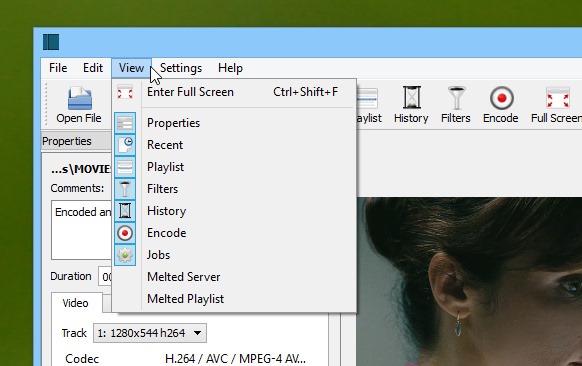
Môžete ľahko prepínať do rôznych okien v systéme Windowsváš pracovný priestor av prípade potreby ich maximalizujte alebo zatvorte. Keď už hovoríme o postupe úpravy videa, existuje tu veľa možností, ktoré by ste od výkonného editora videa očakávali. Ktorúkoľvek časť videa môžete orezať zadaním počiatočného a koncového bodu, pridaním filtrov, zmenou nastavení videa a zvuku a následným nastavením niektorých.
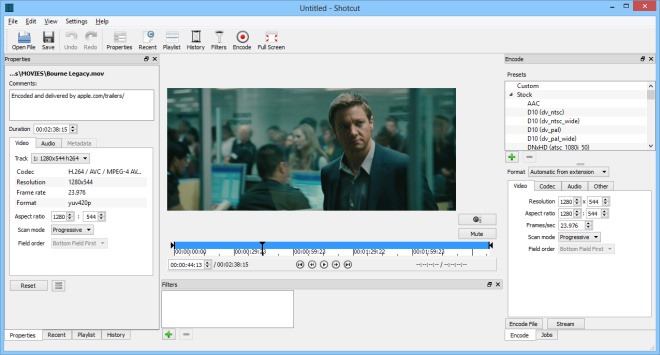
Ak chcete video orezať, jednoducho potiahnite začiatočný boda koncové body do požadovaných polôh; zvýraznená oblasť bude zahrnutá do konečného výstupu, ostatné časti budú odstránené. Môžete tiež prehrať a pozastaviť video, aby ste identifikovali správne snímky, ktoré chcete zahrnúť alebo vystrihnúť. Podobne sú v editore videa zahrnuté rôzne filtre, ktoré ochránia vaše videá. Niektoré z efektov, ako sú rozmazanie, žiara, zrkadlo, sýtosť, vyváženie bielej a ostrosť atď., Vám tiež umožňujú kontrolovať ich celkovú intenzitu.
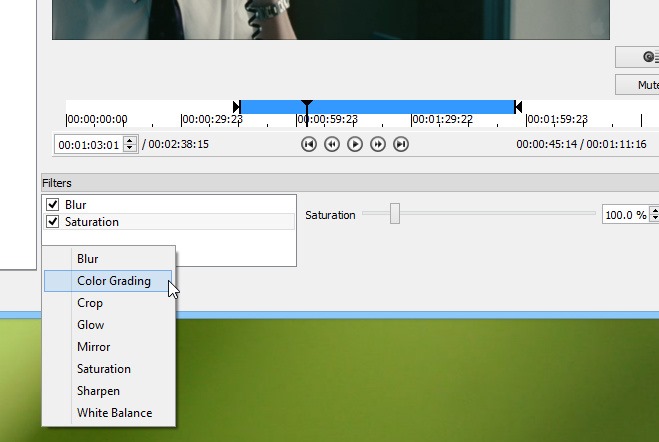
Shotcut umožňuje konfiguráciu nákladu nákladunastavenia výstupnej kvality videa. Napríklad môžete zadať vlastné parametre pre video a audio streamy výstupného súboru. Vzorkovacia frekvencia, kodek, bitrate, kvalita, kontrola hlasitosti - všetko je tam. Aplikácia tiež ponúka rôzne predvoľby pre tých, ktorí nechcú manuálne nakonfigurovať všetky tieto podrobnosti.

Ponuka Nastavenia v hornej časti obsahuje niektorépokročilé vlastnosti. Napríklad pri spracovaní GPU sa zaťaženie CPU a kódovanie vykonáva prostredníctvom GPU. Táto funkcia je v súčasnosti stále experimentálna. Môžete tiež prepínať ďalšie nastavenia, ako je použitie zvuku JACK, prerušenie snímok v reálnom čase, progresívne, odstraňovanie prokladu (jedno pole, lineárna zmes, YADIF atď.), Interpolácia (najbližší sused, bilineárne, bicubické) a režim videa (HD, SD, NTSC, PAL et al).
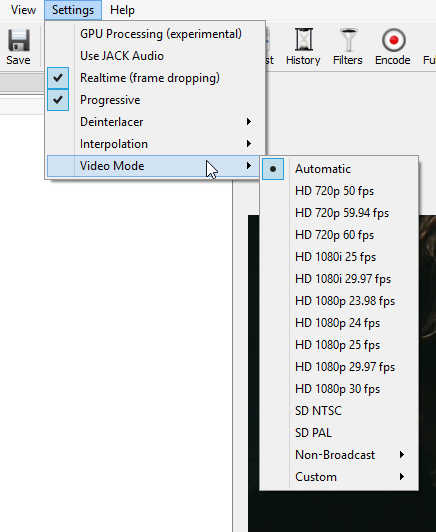
Celkovo vzaté, jedná sa o všestranný video kodér, ktorý používateľom poskytuje veľkú flexibilitu a kontrolu nad kvalitou výstupu, pričom nestojí žiadnu desatinu. Shotcut funguje na Windows, Linux a Mac OSX.
Stiahnite Shotcut













Komentáre